wsl2 远程登陆ssh
Posted _刘文凯_
tags:
篇首语:本文由小常识网(cha138.com)小编为大家整理,主要介绍了wsl2 远程登陆ssh相关的知识,希望对你有一定的参考价值。
wsl 远程登陆ssh 使用端口映射的方法,linux下载配置ssh,开启win10某端口的防火墙
前提
1.确保window主机可以使用 最好可以连接网络
2.已经安装wsl2并已经启动
配置
linux中:
1.下载配置ssh
$ #下载
$ sudo apt-get update
$ sudo apt-get install openssh-server
$ #配置
$ sudo vi /etc/ssh/sshd_config
# 配置
Port 2111 # 端口号 默认22
AddressFamily any
ListenAddress 0.0.0.0
ListenAddress ::
PasswordAuthentication yes # 是否允许使用密码登录 选“是”
# 其它配置没必要改变
$ #开启
$ sudo service ssh start

2.查看 linux ip ,在linux中输入
$ ifconfig # 不是ipconfig
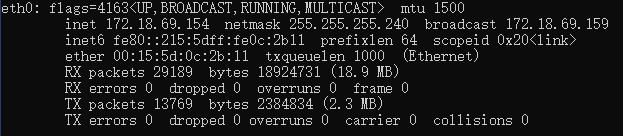
$ # 上图的 172.18.69.154 是linux ip
win10中:
1.端口映射,在powershell(管理员)中
打开powershell 方法: 参考 https://blog.csdn.net/qq_24211837/article/details/117386260
> netsh interface portproxy set v4tov4 listenport=2233 listenaddress=0.0.0.0 connectport=2111 connectaddress=172.18.69.154
> # listenport win10监听的端口号
> # listenaddress win10监听的外网地址,0.0.0.0指所有地址
> # connectport 映射的linux的端口 也就是ssh的开启端口
> # connectaddress linux的ip
> # 可以理解为,所有0.0.0.0的主机发往win10:2233端口的tcp信息都会转发到172.18.69.154:2111

2. 开启win10端口2233的防火墙
win10防火墙的设置具体参考:https://blog.csdn.net/qq_24211837/article/details/117387152

3.查看本地windows ip,在powershell(管理员)中
输入:
> ipconfig #注意不是ifconfig !!!!

这个ip应当是可以联网的ip或者是大局域网ip,请记下这个ip地址,这里例如:10.11.5.11
测试
使用另外的一台电脑ip为 10.4.11.21
1. 在xshell中:
$ ssh user@10.11.5.11:2233 # 这里是ip:port 和一般的连接不太一样
3. cmd或powershell中:
> ssh user@10.11.5.11 -p 2233 # 这里是ip -p port 和一般的连接不太一样
至此,全部配好,不过在使用xftp时会有点bug,我已经解决,需要的可以在评论区留言。。
[使用xftp可以下载但是不能上传]
以上是关于wsl2 远程登陆ssh的主要内容,如果未能解决你的问题,请参考以下文章